6.1.0 (Beta)
RuStore позволяет интегрировать платежи в мобильное приложение.
Если не знаете с чего начать, прочтите инструкцию в сценариях использования.
Пример реализации
Ознакомьтесь с приложением-примером чтобы узнать, как правильно интегрировать SDK платежей.
Условия работы платежей
Для приложения включена возможность покупок в RuStore Консоли.
.- Приложение не должно быть заблокировано в RuStore.
- На устройстве пользователя установлена актуальная версия RuStore.
- Пользователь авторизован в RuStore.
- Пользователь не должен быть заблокирован в RuStore.
Подготовка к работе
- Скопируйте проекты плагина и приложения-примера из официального репозитория RuStore на GitFlic.
- Скопируйте содержимо�е папки
godot_example/android/pluginsв папкуyour_project/android/plugins. - В пресете сборки Android в списке Плагины отметьте плагины Ru Store Godot Pay и Ru Store Godot Core.
Инициализация
Перед вызовом методов библиотеки необходимо выполнить её инициализацию. Сама инициализация происходит автоматически, но для работы SDK в вашем файле Manifest.xml необходимо прописать console_app_id_value и internal_config_key.
<!-- Initializing sdk -->
<meta-data
android:name="console_app_id_value"
android:value="@string/rustore_PayClientSettings_consoleApplicationId" />
<meta-data
android:name="internal_config_key"
android:value="@string/rustore_PayClientSettings_internalConfigKey" />
Оба значения должны располагаться внутри тега <application>.
<?xml version="1.0" encoding="utf-8"?>
<manifest xmlns:android="http://schemas.android.com/apk/res/android"
xmlns:tools="http://schemas.android.com/tools"
package="com.godot.game"
android:versionCode="1"
android:versionName="1.0"
android:installLocation="auto" >
<supports-screens
android:smallScreens="true"
android:normalScreens="true"
android:largeScreens="true"
android:xlargeScreens="true" />
<uses-feature
android:glEsVersion="0x00030000"
android:required="true" />
<application
android:label="@string/godot_project_name_string"
android:allowBackup="false"
android:icon="@mipmap/icon"
android:appCategory="game"
android:isGame="true"
android:hasFragileUserData="false"
android:requestLegacyExternalStorage="false"
tools:ignore="GoogleAppIndexingWarning" >
<meta-data
android:name="org.godotengine.editor.version"
android:value="${godotEditorVersion}" />
<activity
android:name=".GodotApp"
android:label="@string/godot_project_name_string"
android:theme="@style/GodotAppSplashTheme"
android:launchMode="singleInstancePerTask"
android:excludeFromRecents="false"
android:exported="true"
android:screenOrientation="landscape"
android:configChanges="orientation|keyboardHidden|screenSize|smallestScreenSize|density|keyboard|navigation|screenLayout|uiMode"
android:resizeableActivity="false"
tools:ignore="UnusedAttribute" >
<intent-filter>
<action android:name="android.intent.action.MAIN" />
<category android:name="android.intent.category.DEFAULT" />
<category android:name="android.intent.category.LAUNCHER" />
</intent-filter>
</activity>
<!-- Initializing sdk -->
<meta-data
android:name="console_app_id_value"
android:value="@string/rustore_PayClientSettings_consoleApplicationId" />
<meta-data
android:name="internal_config_key"
android:value="@string/rustore_PayClientSettings_internalConfigKey" />
</application>
</manifest>
console_app_id_value — идентификатор приложения из RuStore консоли.
Где в RuStore Консоль отображаются идентификаторы приложений?
- Перейдите на вкладку Приложения и выберите нужное приложение.
- Скопируйте идентификатор из URL-адреса страницы приложения — это набор цифр между
apps/и/versions. Например, для URL-адресаhttps://console.rustore.ru/apps/123456/versionsID приложения —123456.
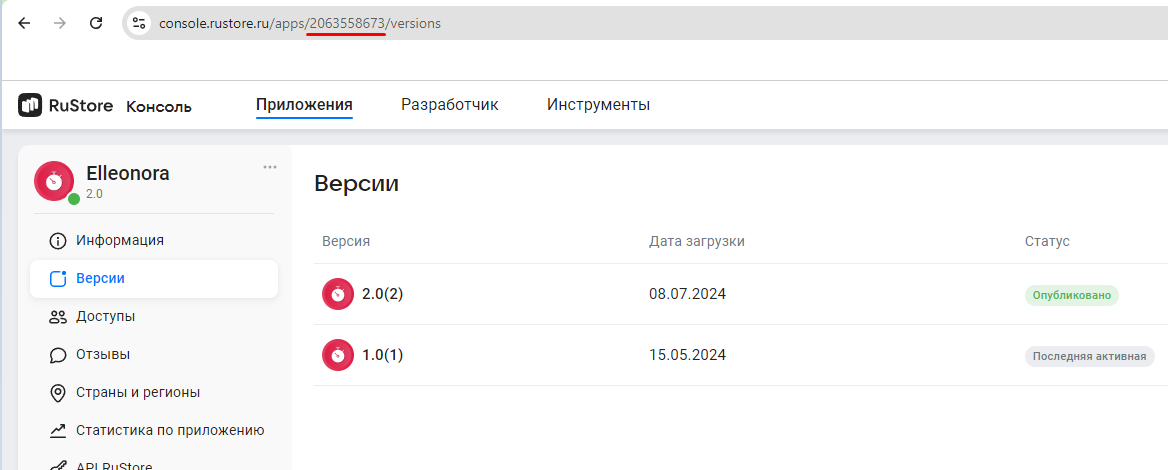
Application Id приложения, указанный в Проект → Экспорт... → Android → Параметры → Уникальное Имя, должен совпадать с Application Id APK-файла, который вы публиковали в системе RuStore Консоль.
Не задавайте значения console_app_id_value и internal_config_value напрямую в манифесте. Строки должны располагаться в файле ресурсов, например: your_project/android/build/res/values/rustore_values.xml. При этом значение internal_config_key всегда должно быть godot.
<?xml version="1.0" encoding="utf-8"?>
<resources>
<!-- Initializing sdk -->
<string name="rustore_PayClientSettings_consoleApplicationId" translatable="false">198332</string>
<string name="rustore_PayClientSettings_internalConfigKey" translatable="false">godot</string>
</resources>
Работа с SDK
Перед использованием всех методов плагина должен быть создан экземпляр объекта RuStoreGodotPayClient.
var _pay_client: RuStoreGodotPayClient = RuStoreGodotPayClient.get_instance()
Проверка доступности работы с платежами
Для проверки доступности платежей, вызовите метод get_purchase_availability. При его вызове проверяются следующие условия.
- На устройстве пользователя установлена актуальная версия RuStore.
- Приложение RuStore поддерживает функциональность платежей.
- Пользователь авторизован в RuStore.
Пользователь и приложение не должны быть заблокированы в RuStore
.Для приложения включена возможность покупок в RuStore Консоли.
.
Если все указанные выше условия выполняются, возвращается isAvailable == true. В противном случае возвращается isAvailable == false, где cause — это ошибка о невыполненном условии. Для проверк�и причины возвращения такого результата нужно проверить тип ошибки на RuStoreException (данные ошибки описаны в разделе Обработка ошибок).
Перед использованием метода необходимо единожды выполнить подписку на события:
on_get_purchases_availability_success;on_get_purchases_availability_failure.
func _ready():
# Инициализация _pay_client
_pay_client.on_get_purchase_availability_success.connect(_on_get_purchase_availability_success)
_pay_client.on_get_purchase_availability_failure.connect(_on_get_purchase_availability_failure)
func _on_get_purchase_availability_success(result: RuStoreGetPurchaseAvailabilityResult):
pass
_pay_client.get_purchase_availability()
Проверка установки приложения RuStore
Чтобы проверить установлен ли на устройстве пользователя RuStore необходимо вызвать метод is_rustore_installed.
var is_rustore_installed: bool = _pay_client.is_rustore_installed()
true– RuStore установлен.false– RuStore не установлен.
Получение списка продуктов
Для получения продуктов, добавленных в ваше приложение через RuStore консоль, необходимо использовать метод get_products.
Перед использованием метода необходимо единожды выполнить подписку на события:
on_get_products_success;on_get_products_failure.
func _ready():
# Инициализация _pay_client
_pay_client.on_get_products_success.connect(_on_get_products_success)
_pay_client.on_get_products_failure.connect(_on_get_products_failure)
func _on_get_products_success(products: Array[RuStorePayProduct]):
pass
func _on_get_products_failure(error: RuStoreError):
pass
var PRODUCT_IDS: Array[RuStorePayProductId] = [
RuStorePayProductId.new("con_1"),
RuStorePayProductId.new("non_con_1"),
]
_pay_client.get_products(PRODUCT_IDS)
product_ids — список идентификаторов продуктов (задаются при создании продукта в консоли разработчика). Список продуктов имеет ограничение в размере 1000 элементов.
Где в RuStore Консоль отображаются идентификаторы продуктов?
- Перейдите на вкладку Приложения и выберите нужное приложение.
- Выберите Монетизация в меню слева.
- Выберите тип товара: Подписки или Разовые покупки.
- Скопируйте идентификаторы нужных товаров.
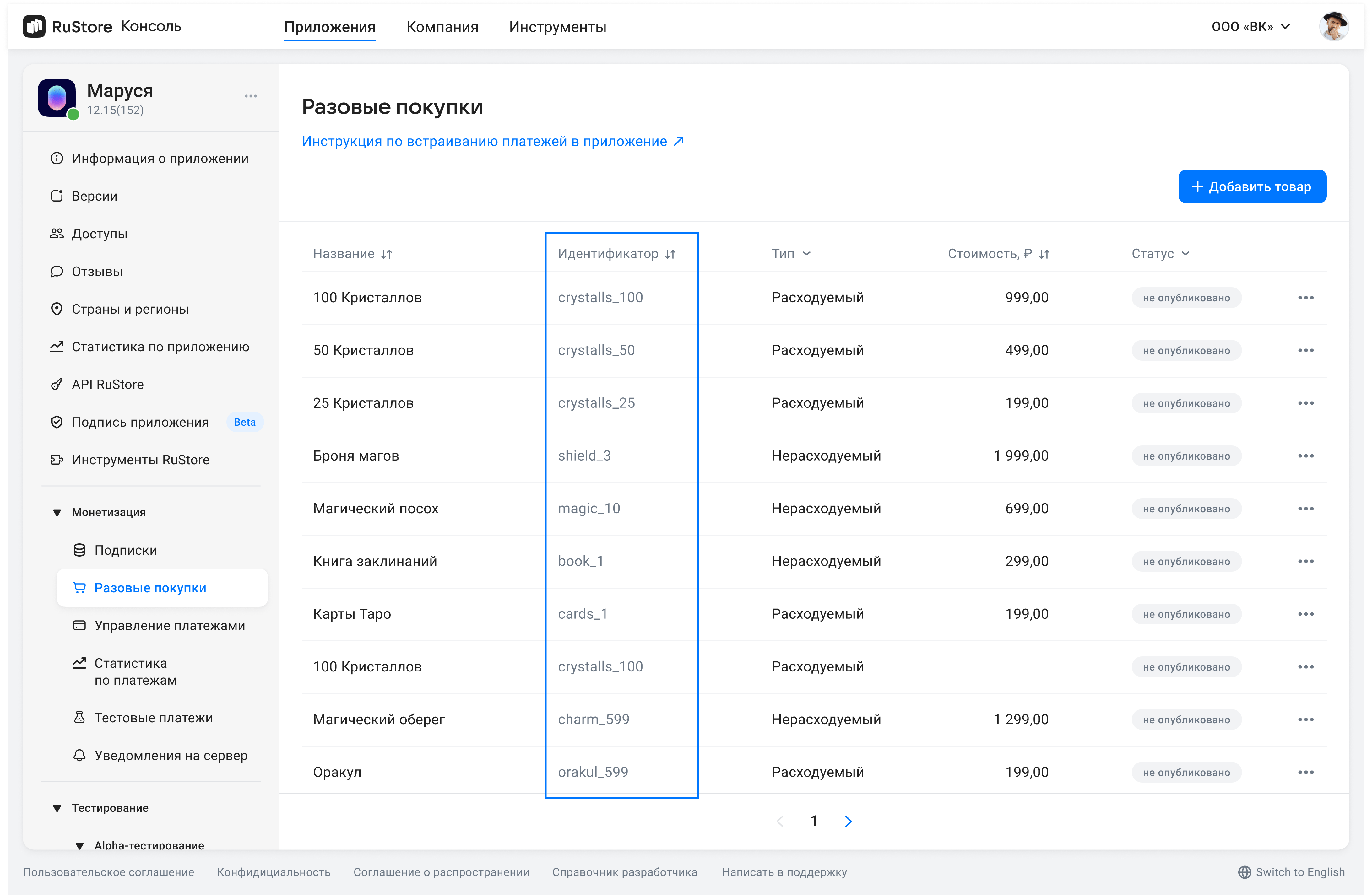
Метод возвращает список продуктов. Ниже представлена модель продукта.
class_name RuStorePayProduct extends Object
var productId: RuStorePayProductId = null
var type: ERuStorePayProductType.Item = 0
var amountLabel: RuStorePayAmountLabel = null
var price: RuStorePayPrice = null
var currency: RuStorePayCurrency = null
var imageUrl: RuStorePayUrl = null
var title: RuStorePayTitle = null
var description: RuStorePayDescription = null
productId— идентификатор продукта, который был присвоен продукту в RuStore Консоли (обязательный параметр).type— тип продукта (потребляемый / непотребляемый):CONSUMABLE/NON-CONSUMABE.-
amountLabel— отформатированная цена покупки, включая валютный знак price— цена в минимальных единицах (в копейках).currency— код валюты ISO 4217.title— название продукта на языкеlanguage.description— описание на языкеlanguage.imageUrl— ссылка на картинку.
Покупка продукта
Для вызова покупки продукта используйте методpurchase.
Перед использованием метода необходимо единожды выполнить подписку на события:
on_purchase_purchase_success;on_purchase_purchase_failure.
func _ready():
# Инициализация _pay_client
_pay_client.on_purchase_product_success(_on_purchase_success)
_pay_client.on_purchase_product_failure(_on_purchase_failure)
func _on_purchase_success(result: RuStorePayProductPurchaseResult):
pass
func _on_purchase_failure(product_id: RuStorePayProductId, error: RuStoreError):
pass
var parameters = RuStorePayProductPurchaseParams.new(
RuStoreProductId.new("product_id"),
RuStoreQuantity.new(1),
null,
null);
_pay_client.purchase(parameters)
Структура параметров покупки.
class_name RuStorePayProductPurchaseParams extends Object
var productId: RuStorePayProductId = null
var quantity: RuStorePayQuantity = null
var orderId: RuStorePayOrderId = null
var developerPayload: RuStorePayDeveloperPayload = null
func _init(
productId: RuStorePayProductId,
quantity: RuStorePayQuantity = null,
orderId: RuStorePayOrderId = null,
developerPayload: RuStorePayDeveloperPayload = null
):
self.productId = productId
self.quantity = quantity
self.orderId = orderId
self.developerPayload = developerPayload
productId— идентификатор продукта, который был присвоен продукту в RuStore Консоли (обязательный параметр).quantity— количество продукта (необязательный параметр — если не указывать, будет использоваться значение1).orderId— уникальный идентификатор оплаты, сформированный приложением (опциональный параметр). Если вы укажете этот параметр в вашей системе, вы получите его в ответе при работе с API. Если не укажете, он будет сгенерирован автоматически (uuid). Максимальная длина 150 символов.developerPayload— строка с дополнительной информацией о заказе, которую вы можете установить при инициализации процесса покупки. Максимальная длина 250 символов.
Структура результата покупки.
class_name RuStorePayProductPurchaseResult extends Object
class SuccessProductPurchaseResult extends RuStorePayProductPurchaseResult:
var orderId: RuStorePayOrderId = null
var purchaseId: RuStorePayPurchaseId = null
var productId: RuStorePayProductId = null
var invoiceId: RuStorePayInvoiceId = null
var subscriptionToken: RuStorePaySubscriptionToken = null
class CancelProductPurchaseResult extends RuStorePayProductPurchaseResult:
var purchaseId: RuStorePayPurchaseId = null
class FailureProductPurchaseResult extends RuStorePayProductPurchaseResult:
var orderId: RuStorePayOrderId = null
var purchaseId: RuStorePayPurchaseId = null
var productId: RuStorePayProductId = null
var invoiceId: RuStorePayInvoiceId = null
var quantity: RuStorePayQuantity = null
var subscriptionToken: RuStorePaySubscriptionToken = null
var cause: RuStoreError = null
SuccessProductPurchaseResult— результат успешного завершения покупки цифрового товара.FailureProductPurchaseResult— при отправке запроса на оплату или получения статуса оплаты возникла проблема, невозможно установить статус покупки.CancelProductPurchaseResult— запрос на покупку отправлен, при этом пользователь закрыл «платёжную шторку» на своём устройстве, и результат оплаты неизвестен.
Получение сведений о покупке
Для получения информации о покупке, используйте методget_purchase.
func _ready:
# Инициализация _pay_client
_pay_client.on_get_purchase_success(_on_get_purchase_success)
_pay_client.on_get_purchase_failure(_on_get_purchase_failure)
func _on_get_purchase_success(purchase: RuStorePayPurchase):
pass
func _on_get_purchase_failure(purchase_id: RuStorePayPurchaseId, error: RuStoreError):
pass
var purchase_id: RuStorePayPurchaseId = ...
_pay_client.get_purchase(purchase_id)
Метод возвращает информацию о конкретной покупке в любом статусе. Ниже представлена модель покупки.
class_name RuStorePayPurchase extends Object
var purchaseId: RuStorePayPurchaseId = null
var productId: RuStorePayProductId = null
var invoiceId: RuStorePayInvoiceId = null
var orderId: RuStorePayOrderId = null
var type: ERuStorePayPurchaseType = null
var description: RuStorePayDescription = null
var purchaseTime: RuStorePayTime = null
var price: RuStorePayPrice = null
var amountLabel: RuStorePayAmountLabel = null
var currency: RuStorePayCurrency = null
var quantity: RuStorePayQuantity = null
var status: ERuStorePayPurchaseStatus = null
var subscriptionToken: RuStorePaySubscriptionToken = null
var developerPayload: RuStorePayDeveloperPayload = null
purchaseId— идентификатор покупки.productId— идентификатор продукта, который был присвоен продукту в RuStore Консоли (обязательный параметр).invoiceId— идентификатор счёта.orderId— уникальный идентификатор оплаты, сформированный приложением (опциональный параметр). Если вы укажете этот параметр в вашей системе, вы получите его в ответе при работе с API. Если не укажете, он будет сгенерирован автоматически (uuid). Максимальная длина 150 символов.type— тип покупки:-
APPLICATION -
NON_CONSUMABLE_PRODUCT -
CONSUMABLE_PRODUCT -
SUBSCRIPTION
-
-
description— описание на языкеlanguage purchaseTime— время покупки:-
price— цена в минимальных единицах (в копейках) amountLable— отформатированная цена покупки, включая валютный знак.currency— код валюты ISO 4217.quantity— количество продукта (необязательный параметр — если не указывать, будет использоваться значение1).status— состояние покупки:-
INVOICE_CREATED— создан счёт на оплату, покупка ожидает оплаты -
CANCELLED— покупка отменена покупателем -
PROCESSING— запущена оплата -
REJECTED— покупка откло�нена (например, ввиду недостатка средств) EXPIRED— истекло время на оплату покупки;-
PAID— только для двухстадийной оплаты, промежуточный статус, средства на счёте покупателя захолдированы, покупка ожидает подтверждения от разработчика -
CONFIRMED— покупка успешно оплачена -
REFUNDED— запрос на возврат средств за покупку совершён успешно -
REVERSED— только для двухстадийной оплаты, покупка была отменена разработчиком или не было произведено подтверждение покупки в течение 6 часов, холдирование средств отменено
-
-
developerPayload— строка с дополнительной информацией о заказе, которую вы можете установить при инициализации процесса покупки -
subscriptionToken— токен для валидации покупки на сервере
Получение списка покупок
Для получения списка покупок пользователя используйте методgetPurchases.
RuStorePayClient.Instance.GetPurchases(
onFailure: (error) => {
// Process error
},
onSuccess: (result) => {
// Process success
});
Метод возвращает список покупок в статусах CONFIRMED (для непотребляемых товаров) и PAID (для потребляемых товаров). Ниже представлена модель покупки.
public class Purchase : BaseFields {
public PurchaseId purchaseId { get; }
public ProductId productId { get; }
public InvoiceId invoiceId { get; }
public OrderId? orderId { get; }
public PurchaseType type { get; }
public Description description { get; }
public DateTime? purchaseTime { get; }
public Price price { get; }
public AmountLabel amountLabel { get; }
public Currency currency { get; }
public Quantity quantity { get; }
public PurchaseStatus status { get; }
public SubscriptionToken? subscriptionToken { get; }
public DeveloperPayload? developerPayload { get; }
...
}
purchaseId— идентификатор покупки.productId— идентификатор продукта, который был присвоен продукту в RuStore Консоли (обязательный параметр).invoiceId— идентификатор счёта.orderId— уникальный идентификатор оплаты, сформированный приложением (опциональный параметр). Если вы укажете этот параметр в вашей системе, вы получите его в ответе при работе с API. Если не укажете, он будет сгенерирован автоматически (uuid). Максимальная длина 150 символов.type— тип покупки:-
APPLICATION -
NON_CONSUMABLE_PRODUCT -
CONSUMABLE_PRODUCT -
SUBSCRIPTION
-
-
description— описание на языкеlanguage purchaseTime— время покупки:-
price— цена в минимальных единицах (в копейках) amountLable— отформатированная цена покупки, включая валютный знак.currency— код валюты ISO 4217.quantity— количество продукта (необязательный параметр — если не указывать, будет использоваться значение1).status— состояние покупки:-
INVOICE_CREATED— создан счёт на оплату, покупка ожидает оплаты -
CANCELLED— покупка отменена покупателем -
PROCESSING— запущена оплата -
REJECTED— покупка отклонена (например, ввиду недостатка средств) EXPIRED— истекло время на оплату покупки;-
PAID— только для двухстадийной оплаты, промежуточный статус, средства на счёте покупателя захолдированы, покупка ожидает подтверждения от разработчика -
CONFIRMED— покупка успешно оплачена -
REFUNDED— запрос на возврат средств за покупку совершён успешно -
REVERSED— только для двухстадийной оплаты, покупка была отменена разработчиком или не было произведено подтверждение покупки в течение 6 часов, холдирование средств отменено
-
-
developerPayload— строка с дополнительной информацией о заказе, которую вы можете установить при инициализации процесса покупки -
subscriptionToken— токен для валидации покупки на сервере
Подтверждение (потребление) покупки
RuStore содержит продукты следующих типов:
CONSUMABLE(потребляемый) — можно купить много раз, например кристаллы в приложении.NON_CONSUMABLE(непотребляемый) — можно купить один раз, например отключение рекламы в приложении.
Подтверждения требуют только продукты типа CONSUMABLE, если они находятся в состоянии ERuStorePurchaseState.Item.PAID.
consume_purchase. Запрос на подтверждение (потребление) покупки должен сопровождаться выдачей товара. После вызова подтверждения покупка перейдёт в статус CONSUMED.
Перед использованием метода необходимо единожды выполнить подписку на события:
on_consume_purchase_success;on_consume_purchase_failure.
func _ready:
# Инициализация _pay_client
_pay_client.on_consume_purchase_success(_on_consume_purchase_success)
_pay_client.on_consume_purchase_failure(_on_consume_purchase_failure)
func _on_consume_purchase_success(purchase_id: RuStorePayPurchaseId):
pass
func _on_consume_purchase_failure(purchase_id: RuStorePayPurchaseId, error: RuStoreError):
pass
var id: RuStorePayPurchaseId = ...
var payload: RuStorePayDeveloperPayload = ...
_pay_client.consume_purchase(id, payload)
id— идентификатор покупки.-
developerPayload— строка с дополнительной информацией о заказе, которую вы можете установить при инициализации процесса покупки
Валидация покупок на сервере
Если вам необходимо произвести валидацию успешной покупки на сервере RuStore, вы можете использовать subscriptionToken в SuccessProductPurchaseResult, возвращаемой при успешной покупке продукта.
func _on_purchase_success(result: RuStorePayProductPurchaseResult):
if result is RuStorePayProductPurchaseResult.SuccessProductPurchaseResult:
yourApi.validate(result.subscriptionToken);
Также можно получить subscriptionToken в сущности Purchase. Сущность Purchase можно получить используя метод get_purchases.
func _on_get_purchases_success(purchases: Array[RuStorePayPurchase]):
for item in purchases:
yourApi.validate(item.subscriptionToken);
Обработка ошибок
RuStorePaymentNetworkException— ошибка сетевого взаимодействия SDK;RuStorePaymentCommonException— общая ошибка SDK;RuStorePayClientAlreadyExist— ошибка повторной инициализации SDK;RuStorePayClientNotCreated— попытка обратиться к публичным интерфейсам SDK до момента её инициализации;RuStorePayInvalidActivePurchase— запущен процесс оплаты неизвестного типа продукта;RuStorePayInvalidConsoleAppId— не задан обязательный параметрсonsole_application_idдля инициализации SDK;RuStorePaySignatureException— неверная сигнатура ответа (возникает при попытке совершить мошеннические действия);EmptyPaymentTokenException— ошибка получения платежного токена;RuStoreNotInstalledException— на устройстве пользователя не установлен RuStore;RuStoreOutdatedException— версия RuStore, установленная на устройстве пользователя, не поддерживает данный SDK;RuStoreUserUnauthorizedException— пользователь не авторизован в RuStore;RuStoreApplicationBannedException— приложение заблокировано в RuStore;RuStoreUserBannedException— пользователь заблокирован в RuStore;RuStoreException— базовая ошибка RuStore, от которой наследуются остальные ошибки.